Sullo schermo degli smartphone Android, abbiamo l'abitudine di cambiare costantemente lo sfondo che utilizziamo. Nel Play Store ci sono anche diversi temi, alcuni dei quali possono essere animati.
Ora, immagina di poter utilizzare video o GIF come sfondo. loro, le nostre opzioni di personalizzazione possono migliorare considerevolmente. Dai un'occhiata al nostro tutorial sull'utilizzo di GIF e video come sfondo su Android.
Ottenere i video o le gif giusti
Sebbene tu possa utilizzare uno qualsiasi dei formati che abbiamo menzionato, ci sono alcuni siti che hanno categorie specifiche per l'utilizzo di video e GIF come sfondo sul tuo cellulare. Tra le opzioni principali, diamo un'occhiata a Gfycat.
Il servizio è in realtà una raccolta di GIF, un grande focus sui meme, ma quando cerchi "cinemagraph", ad esempio, avrai un'interessante selezione di video da utilizzare come sfondo sul tuo cellulare. Se ti piace uno di loro, segui queste istruzioni per salvare il video:
- Trova il video che desideri e toccalo. Nella sua pagina, tocca e tieni premuto su di esso finché non viene visualizzata l'opzione "Scarica il video".

Se preferisci salvare la GIF che ti è piaciuta, cerca vicino al video un'icona rappresentata da un "aereo di carta" e una "freccia rivolta verso il basso". Quando fai clic su di esso, la GIF verrà salvata automaticamente.
Impostazione dello sfondo del video
Per configurare il video che scarichiamo il nostro sfondo, dovremo scaricare un'applicazione dal Play Store. Scopri il download e l'utilizzo dell'app:
- Nel Play Store cerca "Video Live Wallpaper Free" o usa il nostro link;
- Apri l'app e tocca il pulsante "+". Nella schermata successiva, trova il video salvato che dovrebbe trovarsi nella cartella "Download" per impostazione predefinita;

- Tornando alla schermata iniziale dell'app, lascia selezionate solo le immagini che desideri per lo sfondo e tocca "Imposta sfondo animato". Vedrai un'anteprima di come apparirà il tuo video, se tutto è a posto, tocca "Imposta sfondo" e scegli di lasciarlo solo sulla schermata iniziale o sulla schermata principale e sulla schermata di blocco.
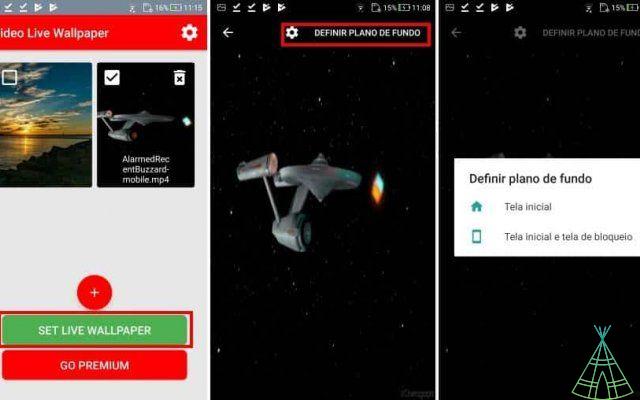
Impostare una GIF come sfondo
I passaggi per mettere una Gif o uno sfondo su Android sono molto simili a quelli che abbiamo fatto per il video. Per questo avremo anche bisogno di un'app dal Play Store. Controlla i passaggi:
- Nel Play Store procurati da "GIF Live Wallpaper" o utilizza questo link;
- Fai clic sull'icona dell'immagine nell'angolo in alto a sinistra dello schermo e cerca la GIF che è stata salvata;
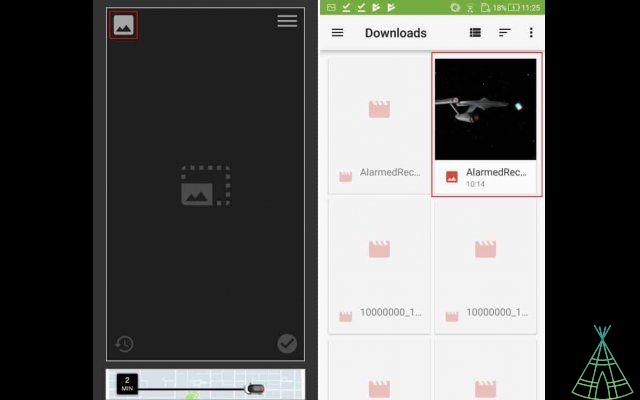
- Nella schermata successiva, la Gif apparirà nella sua dimensione originale e potrebbe essere piccola. Per ridimensionarlo basta allargare l'immagine, come facciamo per ingrandire una pagina o un'immagine convenzionale. Al termine del ridimensionamento, toccare l'icona nell'angolo in basso a sinistra dello schermo per procedere;
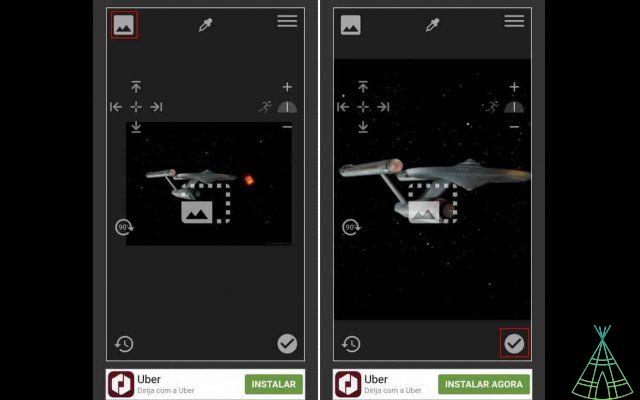
- Tocca "Imposta sfondo" e sarai già sulla schermata iniziale di Android il nuovo sfondo.
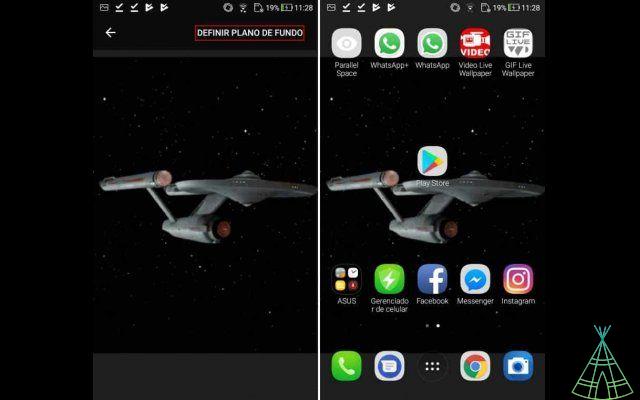
Se ti stanchi degli sfondi video o GIF, tutto ciò che devi fare è cambiare lo sfondo nel modo convenzionale che si fa sul tuo Android, senza dover aprire le app che utilizziamo.


























